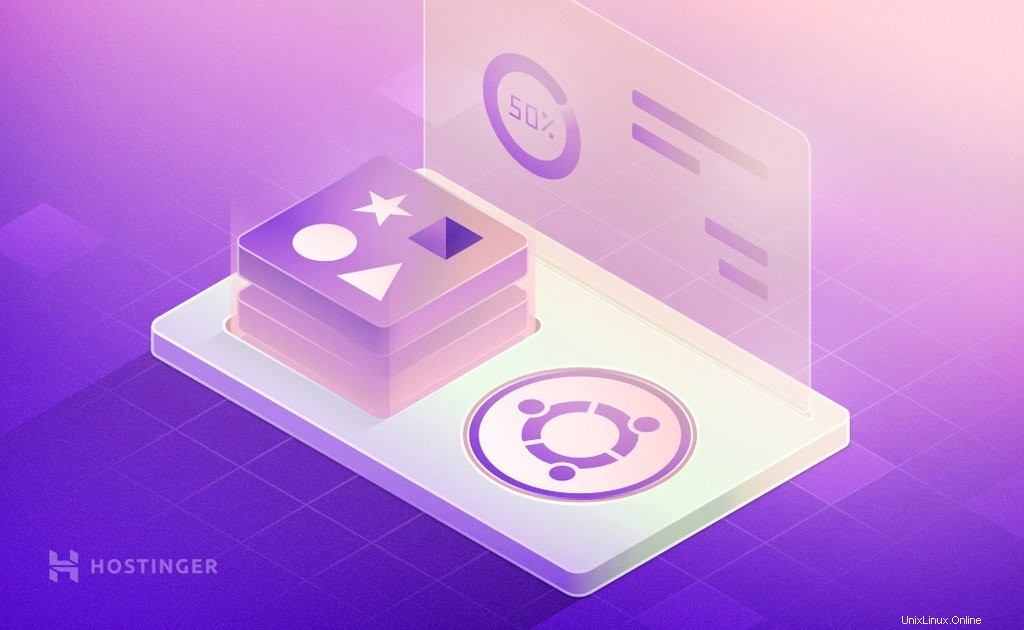
Redis (Remote Dictionary Server) adalah database dalam memori sumber terbuka yang digunakan sebagai cache dan perantara pesan. Ini juga dikenal sebagai server struktur data. Apa yang membedakannya dari database utama lainnya adalah kemampuannya untuk menyimpan tipe data tingkat tinggi (termasuk peta, daftar, set, dan lainnya), antarmuka yang mudah digunakan, manipulasi data atomik, dan kinerja luar biasa yang tidak dapat ditemukan dengan yang lain. database yang ada. Itulah mengapa dalam tutorial ini, kami akan menunjukkan cara menginstal Redis di Ubuntu 18.04 untuk meningkatkan server VPS Anda!
Apa yang membuat Redis berguna?
Seperti disebutkan di atas, kinerja dan fitur luar biasa Redislah yang membuatnya lebih baik daripada database tradisional. Penggunaan khas Redis adalah:
- Caching – kemampuannya yang ditingkatkan untuk menyimpan data ke disk menjadikannya alternatif yang unggul untuk solusi caching tradisional
- Antrian – Redis dapat digunakan untuk mengantre tugas di latar belakang.
- Penghitungan – Redis memungkinkan pembuatan dan penerapan penghitung sederhana tanpa perlu membaca data atau memperbarui skema ke database. Penghitung di Redis akan tetap konsisten
- Menerbitkan dan berlangganan – pengguna dapat dengan mudah mendistribusikan data menggunakan paradigma Terbitkan/Berlangganan
Bagaimana Cara Menginstal Redis di Ubuntu?
Redis hadir di repositori paket resmi Ubuntu. Ingat, pertama-tama Anda harus mengakses VPS Anda menggunakan SSH. Jika Anda mengalami masalah, lihat tutorial Putty kami. Mari instal Redis di Ubuntu:
1. Perbarui Cache Repositori APT
Untuk menginstal Redis, Anda harus terlebih dahulu memperbarui cache repositori APT Ubuntu Anda. Anda dapat melakukannya dengan perintah berikut:
sudo apt update
2. Instal Redis di Ubuntu Menggunakan Perintah APT
Sekarang, Anda dapat memasukkan perintah untuk menginstal Redis. Masukkan string berikut ke dalam baris perintah:
sudo apt install redis
Tekan y lalu tekan enter untuk melanjutkan.
3. Periksa Versi Redis
Untuk memeriksa apakah Redis diinstal dengan benar dan berfungsi dengan benar, Anda dapat memasukkan perintah:
redis-cli --version
Outputnya akan menampilkan versi utilitas yang saat ini diinstal pada mesin Anda.
Memulai dan Menghentikan Redis
Setelah Anda menyelesaikan instalasi, Anda dapat memeriksa apakah Redis sedang berjalan. Anda dapat melakukannya dengan perintah berikut:
sudo systemctl status redis
Di output, cari Aktif:aktif (berjalan) .
Jika Redis belum dimulai, Anda dapat meluncurkannya dengan memasukkan perintah:
sudo systemctl start redis-server
Jika Redis sudah berjalan dan Anda ingin menghentikannya, Anda dapat menggunakan perintah:
sudo systemctl stop redis
Setelah ini, Anda akan melihat Active:inactive (dead) pada output dari perintah pertama di bagian ini.
Cara Mengonfigurasi Server Redis di Ubuntu
Konfigurasi default Redis ditempatkan di /etc/redis/ redis.conf . Secara default, server mendengarkan koneksi dari semua antarmuka yang tersedia di server. Anda dapat membuatnya mendengarkan antarmuka pilihan Anda, yang dapat berupa satu, atau beberapa antarmuka tergantung pada kebutuhan Anda. Ini dapat dilakukan dengan menggunakan arahan konfigurasi bind yang akan diikuti oleh satu, atau beberapa alamat IP.
Untuk menginstruksikan server Redis untuk mendengarkan alamat IP tertentu, Anda perlu mengedit /etc/redis/redis .conf mengajukan. Buka dengan editor pilihan Anda. Kami akan menggunakan vi . Kami membuka file dengan perintah berikut:
sudo vi /etc/redis/redis.conf
Temukan baris bind 127.0.0.1
Sekarang, ubah alamat IP dengan memasukkan nilai antarmuka yang Anda inginkan agar didengarkan oleh server redis. Misalnya:
bind 192.168.43.2
Dan jika Anda ingin menambahkan beberapa alamat IP, cukup pisahkan dengan spasi seperti ini:
bind 192.168.43.2 192.168.43.3
Di sini Anda harus memasukkan alamat IP jaringan Anda sendiri.
Namun, jika Anda ingin server mendengarkan semua antarmuka di jaringan, Anda dapat menggunakan perintah:
bind 0.0.0.0
Setelah Anda selesai membuat perubahan, simpan dan tutup file. Di vi Anda dapat melakukan ini dengan menekan :dan menjalankan wq. Kemudian restart server Redis untuk menerapkan perubahan. Perintah untuk restart adalah:
sudo systemctl restart redis-server
Contoh Perintah Redis Dasar
Ada berbagai kelompok perintah di Redis yang meliputi:
- Perintah string
- Mencantumkan perintah
- Menyetel perintah
- Perintah hash
- Mengurutkan perintah set
- Perintah Terbitkan/Berlangganan
- Dan lainnya
Di sini kami telah menyebutkan campuran dari beberapa perintah yang digunakan di Redis:
| Redis-server /path/redis.conf | Memulai Redis dengan file konfigurasi tertentu |
| Redis-cli | Membuka perintah Redis |
| TAMBAHKAN nilai kunci | Menambahkan nilai ke kunci |
| Kunci BITCOUNT [mulai akhir] | Menetapkan bit dalam string |
| SETEL nilai kunci | Tetapkan nilai di kunci |
| Kunci EXPIRE 120 | Kedaluwarsa kunci dalam 120 detik |
| kunci INCR | Tambahkan nilai dalam kunci |
| Pola KUNCI | Menemukan semua kunci yang cocok dengan pola tertentu |
Menutup
Bagaimana cara menginstal Redis di Ubuntu? Mudah! Dengan bantuan tutorial ini Anda berhasil menambahkan utilitas ke gudang senjata Anda dan dapat mulai menggunakannya! Kami harap Anda menggunakan alat canggih ini dengan baik!